黑鲨官网装机软件重装系统方法
- 分类:教程 回答于: 2023年01月02日 09:36:00
很多小伙伴都有重装系统的需求,而重装系统的方法很多,比较简单的是使用一键重装系统工具进行安装。目前比较好用的装机工具有小白一键重装系统,黑鲨装机大师等。那么黑鲨装机软件如何重装系统呢?下面小编就教下大家黑鲨装机大师重装系统教程。
工具/原料:
系统版本:windows10系统
品牌型号:联想G480
软件版本:黑鲨装机大师
方法/步骤:
通过黑鲨装机大师工具:
1、网上搜索“黑鲨装机大师工具”,然后找到官网打开。进入官网后下载黑鲨装机大师安装并打开,直接在界面中选择“重装系统”进入。
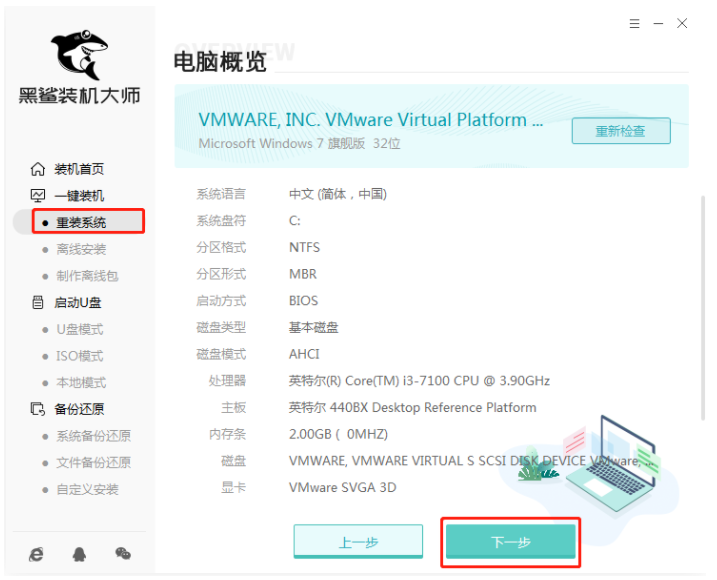
2、开始根据自己需要选择“windows10”文件进行下载安装。
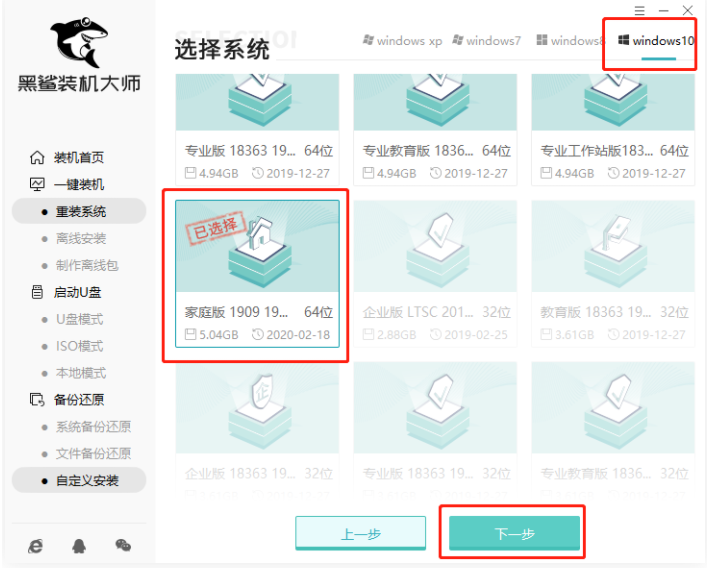
3、根据自己需要勾选常用的装机软件,以及重要的文件进行备份安装,以免数据丢失。之后“开始安装”系统。
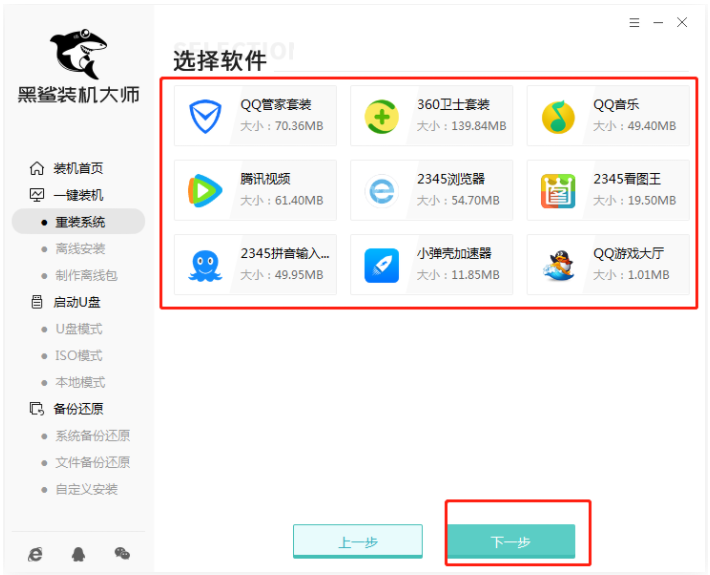
4、黑鲨会自动下载win10系统文件,全程无需手动操作,最后点击“立即重启”。
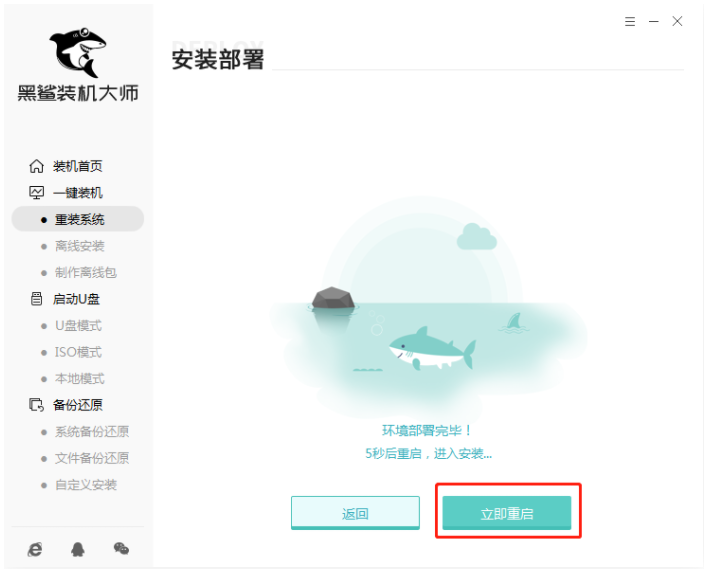
5、开始在界面中选择以下PE模式回车,黑鲨进入安装win10系统状态。
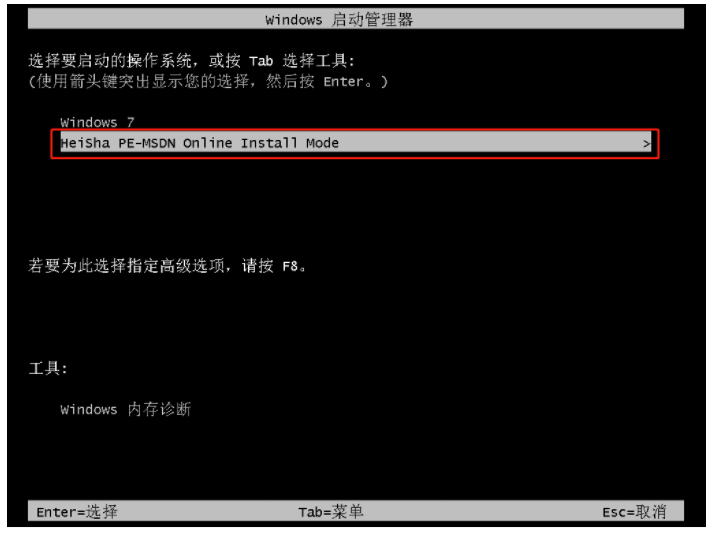
6、系统安装完成后“立即重启”电脑,经过多次重启部署安装,电脑进入重装完成的win10桌面。
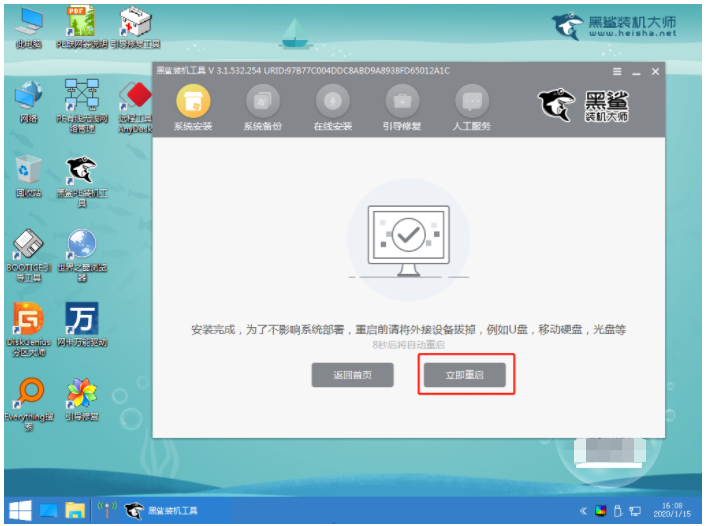
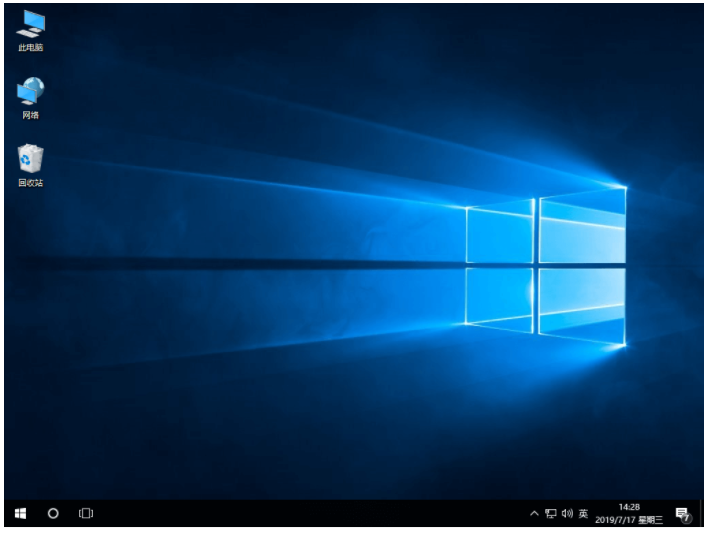
总结:
以上便是黑鲨装机大师重装系统教程,有需要的小伙伴可以参照教程操作。
 有用
26
有用
26


 小白系统
小白系统


 1000
1000 1000
1000 1000
1000 1000
1000 1000
1000 1000
1000 1000
1000 1000
1000 1000
1000 1000
1000猜您喜欢
- 2021全新游戏本排行榜前十名..2021/09/27
- 0x0000008e蓝屏代码是什么意思分享..2022/10/06
- 重装系统镜像文件是什么意思介绍..2023/04/07
- 用盘重装系统怎么操作2023/04/20
- 联想系统在线重装win7的方法..2016/12/19
- 三星电脑系统还原具体步骤..2021/05/26
相关推荐
- 电脑重装系统xp要怎么操作2021/06/21
- 免费的系统重装软件哪个好..2023/05/03
- 华硕 一键重装系统2016/10/17
- dell笔记本win7原版系统安装教程..2016/11/11
- w7一键重装系统教程2016/11/08
- win7 32位系统安装图解教程2016/12/19

















